笔记本怎样连接蓝牙音响
更新时间:2024-02-13 09:40:37作者:yang
现如今蓝牙音响作为一种便捷的音频设备,越来越受到人们的喜爱,在日常生活中,我们经常会使用到笔记本电脑来播放音乐、观看电影等。如何将笔记本与蓝牙音箱连接起来,成为了许多人关注的问题。本文将为大家介绍笔记本连接蓝牙音箱的方法,帮助大家轻松享受高质量的音乐体验。
具体步骤:
1.鼠标左键点击窗口键,选择设置按钮,如下图所示
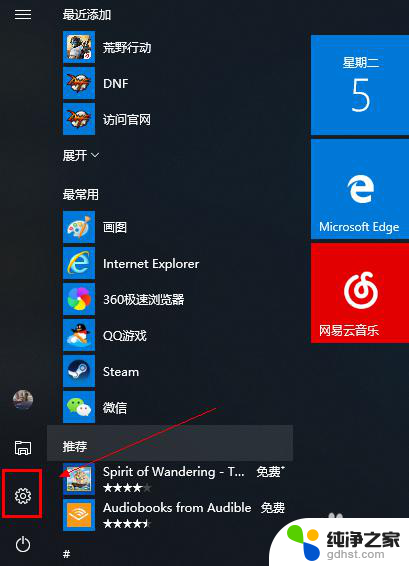
2.进入设置界面选择设备选项进入,如下图所示
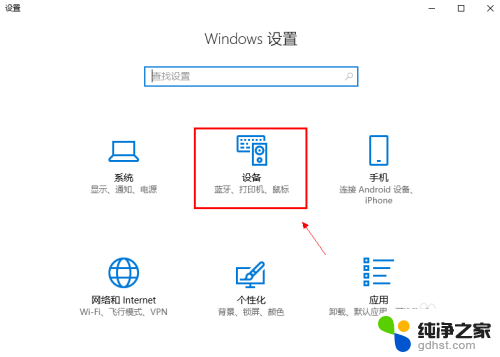
3.在设备界面首先将蓝牙开关打开,如下图所示
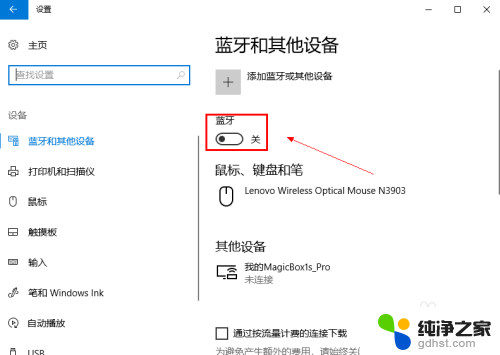
4.然后点击i上方的添加蓝牙或其他设备,如下图所示
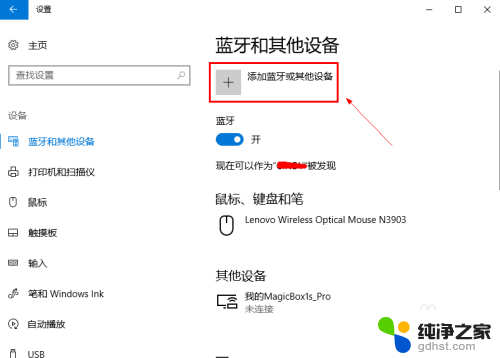
5.在添加设备界面点击蓝牙这个选项,如下图所示
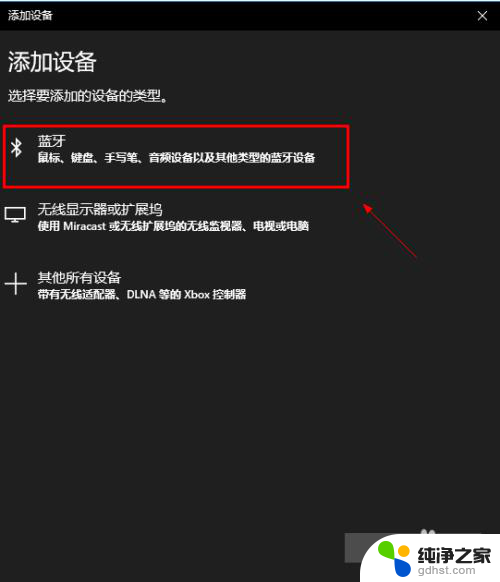
6.系统开始扫描周围的蓝牙设备,此时开启你的蓝牙音箱。保持配对状态,(意一定要将蓝牙音箱与其它连接的设备如手机等断开,保持音箱独立),如下图所示
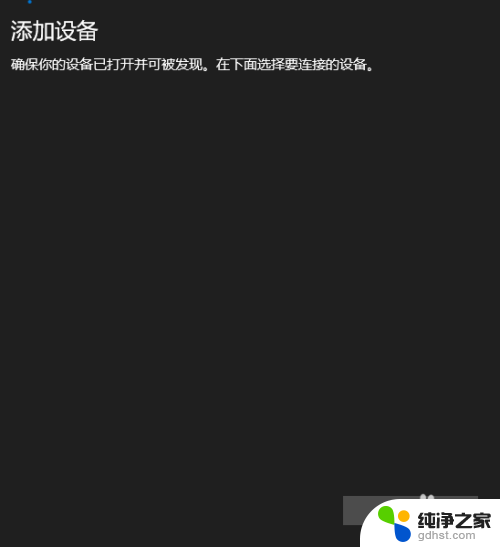
7.系统扫描到你的蓝牙音箱,点击你的蓝牙音箱,开始自动连接,如下图所示
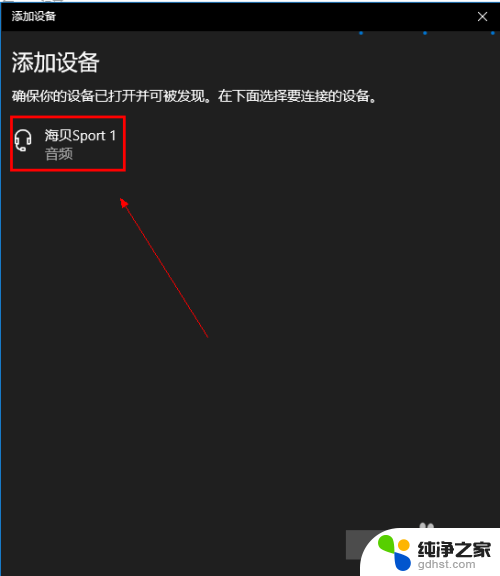
8.经过第一次的配对,连接成功,如下图所示
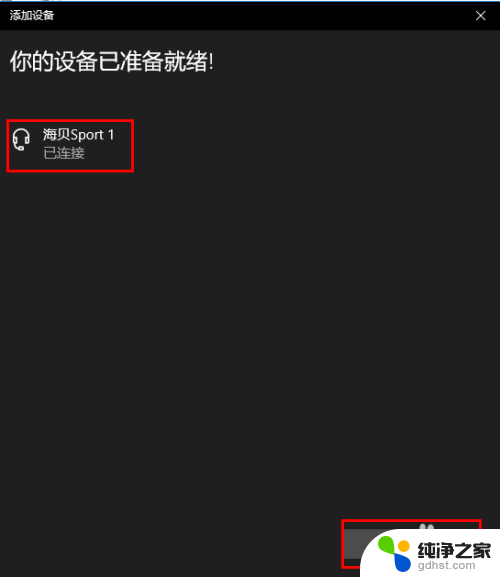
以上就是笔记本连接蓝牙音响的全部步骤,如果您遇到相同问题,可以参考本文介绍的方法进行修复,希望这对大家有所帮助。
- 上一篇: 下载的图片怎么设置电脑桌面
- 下一篇: wps怎么删除多余纸张
笔记本怎样连接蓝牙音响相关教程
-
 笔记本怎么连接蓝牙音响设备
笔记本怎么连接蓝牙音响设备2024-01-19
-
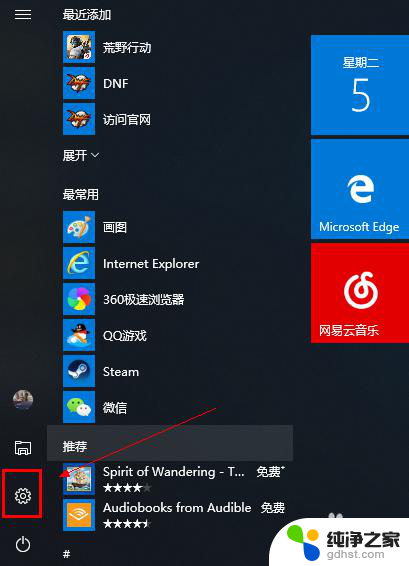 笔记本电脑蓝牙可以连接蓝牙音箱吗
笔记本电脑蓝牙可以连接蓝牙音箱吗2023-12-12
-
 华为笔记本连接蓝牙音箱
华为笔记本连接蓝牙音箱2024-03-27
-
 电脑蓝牙怎样连接蓝牙音箱
电脑蓝牙怎样连接蓝牙音箱2023-12-03
电脑教程推荐
- 1 电容麦连接声卡没声音
- 2 word文档中的回车键箭头怎么消除
- 3 如何让电脑玩游戏不卡
- 4 excel筛选不能用怎么办
- 5 文件怎么批量修改后缀
- 6 复印机怎么扫描到电脑上
- 7 微信视频怎么没有声音了
- 8 插入u盘在电脑上怎么打开
- 9 文档怎么解除只读模式
- 10 微信登录不了是什么原因